
上期与小伙伴们简单介绍了一下剪映PC版(专业版)的体验( ),这一期和大家简单分享一下剪映专业版多轨道编辑工具栏的操作,首先在电脑桌面打开“剪映专业版”,打开软件界面后点击“开始创作”,如下图。
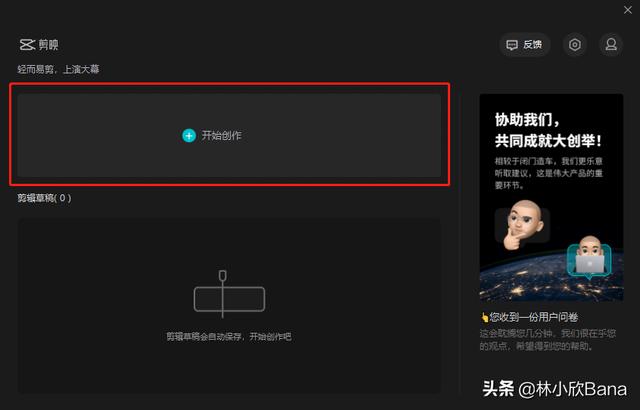
剪映桌面版启动界面
导入素材第一种是点击素材区 号“导入素材”按钮,然后在弹出的“请选择媒体资源”窗口内的文件夹选择所需要导入的媒体文件,可以是视频、音乐文件,如下图。
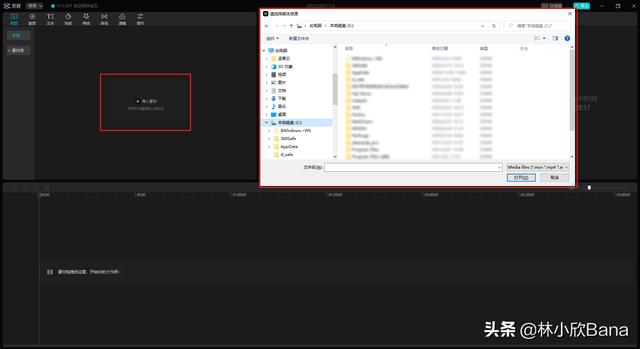
剪映桌面版导入素材
第二种是直接在电脑上打开保存素材的文件夹,然后全选或是单选拖入至素材区,如下图。
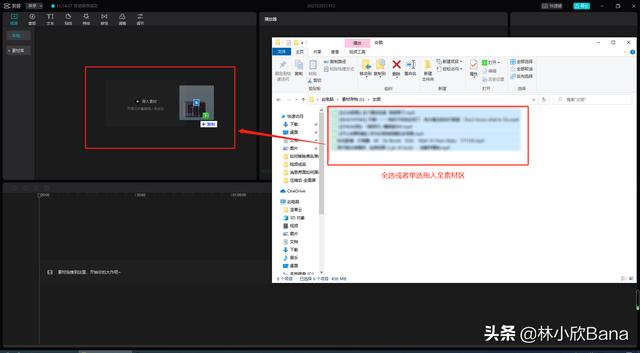
剪映桌面版导入素材
第三种是直接将素材拖至多轨道区,同样的可以多选拖入或是单选拖入,如下图。

剪映桌面版导入素材
如果素材较多的情况下建议使用上面第一种和第二种导入方法,如果素材不多的情况下可以试试第三种多选或单选素材拖入多轨道区的方法,直接就可以进行剪辑。
分割视频1.鼠标左键单击选中我们需要编辑的视频轨道,然后将轨道上的指示条拖动到我们需要分割的时间点上(图中②部分),然后点击“轨道工具栏”模块的“分割”按钮,这样素材就被分割成了两段,以便进一步操作。

剪映桌面版编辑素材

剪映桌面版编辑素材
2.这里我们需要注意看的是图中④和⑥的部分,这两个部分一个是当前视频的播放时”,一个是“轨道缩放”功能,用好这两个部分能够准确地分割到我们所需要分割素材的地方,当然也可以将轨道缩放到秒的位置用键盘上的方向键精准的进行帧分割。
编辑视频1.视频素材分割出来后我们则需要选中分割出来需要进行编辑的素材,然后在“轨道工具栏”模块选择我们需要将素材如何操作。

剪映桌面版编辑素材
2.“分割”则是可以将素材进行分割或是二次再分割,“删除”则是将我们在轨道上选中不需要的素材进行删除,“定格”则是将素材中的某一帧画面进行定格,“倒放”则是将我们选中的素材进行倒放操作,“镜像”则可以将视频的画面进行镜像,“旋转”可以将视频画面进行四个(上下左右)方向进行旋转,“裁剪”是将视频画面进行裁剪,多数用于不需要的画面而又不想打马赛克的情况下。
写在最后好了,这一期“剪映专业版多轨道编辑工具栏的操作”就简单地分享到这里了,平常多使用慢慢的就熟能生巧了,小伙伴们还有什么不明白的欢迎留言提问,这一期你学会了吗?
,Copyright © 2008-2022 秒下下载站
m.down10s.com .All Rights Reserved